Dobrý deň.
Väčšina domácich počítačov (a notebookov) má reproduktory alebo slúchadlá (niekedy oboje). Pomerne často okrem hlavného zvuku začnú reproduktory prehrávať aj najrôznejšie cudzie zvuky: zvuk pri posúvaní myši (veľmi častý problém), rôzne praskanie, chvenie a niekedy mierne pískanie.
Všeobecne je táto otázka dosť mnohostranná - pre vznik cudzieho šumu môžu byť desiatky dôvodov ... V tomto článku by som chcel poukázať iba na najbežnejšie dôvody, kvôli ktorým sa v slúchadlách (a reproduktoroch) vyskytujú cudzie zvuky.
Dôvod č. 1 - problém s pripojovacím káblom
Jedným z najbežnejších dôvodov vzniku cudzieho zvuku a zvukov je zlý kontakt medzi zvukovou kartou počítača a zdrojom zvuku (reproduktory, slúchadlá atď.). Najčastejšie sa to deje z dôvodu:
- poškodený (zlomený) kábel, ktorý spája reproduktory s počítačom (pozri obr. 1). Mimochodom, v tomto prípade môžete rovnako často pozorovať nasledujúci problém: v jednom reproduktore (alebo v slúchadle) je zvuk, ale v druhom neprítomný. Je tiež potrebné poznamenať, že zlomený kábel nie je vždy viditeľný pre oči, niekedy musíte nainštalovať slúchadlá do iného zariadenia a vyskúšať, aby ste sa dostali k úplnej pravde;
- zlý kontakt medzi zásuvkou na sieťovú kartu počítača a konektorom pre slúchadlá. Mimochodom, veľmi často pomáha jednoducho vytiahnuť a zasunúť zástrčku zo zásuvky alebo ju otočiť o určitý uhol v smere hodinových ručičiek (proti smeru hodinových ručičiek);
- uvoľnený kábel. Keď sa začne motať od prievanu, domácich miláčikov atď., Začnú sa objavovať cudzie zvuky. V tomto prípade môže byť drôt pripevnený k stolu (napríklad) pomocou bežnej pásky.
Mimochodom, pozoroval som aj nasledujúci obrázok: ak je kábel na pripojenie reproduktorov príliš dlhý, môže sa vyskytnúť cudzí šum (zvyčajne jemný, ale stále nepríjemný). Keď sa dĺžka drôtu zmenšila, šum zmizol. Ak sú vaše reproduktory veľmi blízko vášho počítača, možno bude užitočné skúsiť zmeniť dĺžku kábla (najmä ak používate akékoľvek predlžovacie káble ...).
V každom prípade, skôr ako začnete hľadať problémy, skontrolujte, či je všetko v poriadku s hardvérom (reproduktory, kábel, zástrčka atď.). Na ich kontrolu stačí použiť iný počítač (laptop, televízor atď.).
Dôvod č. 2 - problém s vodičom
Kvôli problémom s vodičom sa môže stať čokoľvek! Ak nie sú nainštalované ovládače, nebudete mať vôbec žiadny zvuk. Ale niekedy, keď sú nainštalované nesprávne ovládače, zariadenie (zvuková karta) nemusí pracovať správne, a preto sa objavia rôzne zvuky.
Problémy tohto druhu sa tiež často objavujú po preinštalovaní alebo aktualizácii systému Windows. Mimochodom, samotný Windows veľmi často hlási, že sú problémy s ovládačmi ...
Ak chcete skontrolovať, či je všetko v poriadku s ovládačmi, musíte otvoriť správca zariadení (Ovládací panel \\ Hardvér a zvuk \\ Správca zariadení - viď obr. 2).
V správcovi zariadení musíte otvoriť kartu „ Zvukové vstupy a zvukové výstupy"(Pozri obr. 3). Ak sa na tejto karte oproti zariadeniam nezobrazujú žlté a červené výkričníky, znamená to, že nedochádza ku konfliktom a vážnym problémom s vodičmi.
Dôvod č. 3 - nastavenie zvuku
Pomerne často môže začiarknutie alebo dve v nastaveniach zvuku úplne zmeniť čistotu a kvalitu zvuku. Pomerne často je možné zvuk spozorovať vďaka zapnutému PC Beer a line-in (atď., V závislosti od konfigurácie vášho PC).
Ak chcete nastaviť zvuk - prejdite na Ovládací panel \\ Hardvér a zvuk a otvorte kartu " Nastavenie hlasitosti„(Rovnako ako na obr. 4).
Záložka „Úrovne“ by mala obsahovať drahocenné „PC Beer“, „CD“, „Line In“ atď. (Pozri obr. 6). Znížte úroveň signálu (hlasitosť) týchto zariadení na minimum, potom uložte nastavenia a skontrolujte kvalitu zvuku. Niekedy sa po takýchto nastaveniach zvuk dramaticky zmení!
Obrázok: 6. Vlastnosti (reproduktory / slúchadlá)
Dôvod č. 4: hlasitosť a kvalita reproduktorov
Syčanie a praskanie v reproduktoroch a slúchadlách sa často objavuje, keď je ich hlasitosť maximálna (u niektorých sa objaví šum, keď hlasitosť stúpne nad 50%).
To sa stáva obzvlášť často pri lacných modeloch reproduktorov, mnohí tento efekt nazývajú „jitter“. Upozorňujeme: možno to je dôvod - hlasitosť reproduktorov je zvýšená takmer na maximum a v samotnom systéme Windows je znížená na minimum... V takom prípade stačí upraviť hlasitosť.
Všeobecne je takmer nemožné zbaviť sa „jitter“ efektu pri vysokej hlasitosti (samozrejme bez výmeny reproduktorov za výkonnejšie) ...
Dôvod č. 5: napájanie
Dôvodom, prečo sú v slúchadlách šumy, býva niekedy dôvod schéma napájania (toto odporúčanie je pre používateľov prenosných počítačov)!
Faktom je, že ak je napájací obvod nastavený na režim úspory energie (alebo vyváženie) - možno zvuková karta jednoducho nemá dostatok energie - z tohto dôvodu sa pozoruje cudzí šum.
Cesta von je jednoduchá: choďte na Ovládací panel \\ Systém a zabezpečenie \\ Napájanie - a vyberte režim " Vysoký výkon»(Tento režim je zvyčajne skrytý na doplnkovej karte, pozri obr. 7). Potom musíte tiež pripojiť prenosný počítač k zdroju napájania a potom skontrolovať zvuk.
Dôvod č. 6: uzemnenie
Jedná sa o to, že prípad počítača (a často aj reproduktorov) prechádza cez seba elektrickými signálmi. Z tohto dôvodu sa v reproduktoroch môžu objavovať rôzne cudzie zvuky.
Na odstránenie tohto problému - veľmi často pomáha jeden jednoduchý trik: prepojte počítačovú skrinku a batériu pomocou bežného kábla (kábla). Našťastie takmer v každej miestnosti, kde je počítač, je vykurovacia batéria. Ak bol dôvod uzemnený, táto metóda vo väčšine prípadov eliminuje rušenie.
Hluk myši pri rolovaní stránky
Medzi druhmi hluku prevláda taký cudzí zvuk - ako zvuk myši pri rolovaní. Niekedy je to tak nepríjemné - že mnoho používateľov musí pracovať vôbec bez zvuku (kým sa problém nevyrieši) ...
Takýto hluk sa môže vyskytnúť z rôznych dôvodov; nie je vždy ľahké ho zistiť. Existuje však niekoľko riešení, ktoré je možné vyskúšať:
- výmena myši za novú;
- výmena USB myši za myš PS / 2 (mimochodom, veľa myší PS / 2 je pripojených cez adaptér k USB - stačí odpojiť adaptér a pripojiť priamo ku konektoru PS / 2. Problém v takom prípade často zmizne);
- výmena káblovej myši za bezdrôtovú (a naopak);
- skúste pripojiť myš k inému portu USB;
- inštalácia externej zvukovej karty.
Obrázok: 8. PS / 2 a USB
PS
Okrem všetkých vyššie uvedených skutočností môžu stĺpce slabnúť aj v nasledujúcich prípadoch:
- predtým, ako zazvoní mobilný telefón (najmä ak leží blízko nich);
- ak sú reproduktory príliš blízko k tlačiarni, monitoru atď.
To je pre tento problém všetko. Bol by som vďačný za konštruktívne doplnky. Šťastná práca 🙂
Inštrukcie
Najprv musíte zistiť príčinu výskytu nežiaduceho hluku v reproduktoroch. Najčastejšie to môže byť zlé tienenie zosilňovača a / alebo kábla. Ak to chcete skontrolovať, vezmite kábel do ruky. Ak potom dôjde k zosilneniu hluku, kábel jednoducho zabaľte do fólie alebo vymeňte za nový tienený. Pokiaľ ide o druhú možnosť, toto je najoptimálnejšia možnosť, pretože žiadne magnetické polia nebudú rušiť zvuk z reproduktorov a samotný zvuk bude čistejší.
Z dôvodu nedostatočného uzemnenia sa môže vyskytnúť šum reproduktora. Z lacných krytov často unikajú elektrické signály, ktoré spôsobujú rušenie v celom systéme. Na vyriešenie tohto problému sa odporúča uzemniť počítač. Najjednoduchšou možnosťou je pripojenie puzdra napríklad k batérii. Napätie z puzdra sa teda odstráni a šum zmizne.
Skúste nastaviť systém mixovania reproduktorov. Ak to chcete urobiť, prejdite do ponuky "Štart -" Ovládací panel - "Zvuk. Na karte Prehrávanie vyhľadajte reproduktory, kliknite pravým tlačidlom myši a v zobrazenej ponuke vyberte riadok Vlastnosti. Potom v okne, ktoré sa otvorí, nájdite kartu „Úrovne“ a deaktivujte v nej funkciu „Zarovnať do“.
Ak všetky vyššie uvedené metódy nepomôžu problém vyriešiť, zostáva len jedna vec - nákup nových reproduktorov.
Väčšina reproduktorov, ktoré sú špeciálne navrhnuté pre stredový kanál, je vopred magneticky tienené, ale ak používate stredový reproduktor alebo netienené stojace reproduktory pre stred stĺpce, na televíznej obrazovke sa nevyhnutne stretnete s nepríjemným javom „farebných škvŕn“. Tento efekt je možný, ak je vzdialenosť medzi prednými reproduktormi a televízorom príliš malá.
Inštrukcie
Na tienenie použite akýkoľvek magneticky vodivý materiál, napríklad oceľ, vo forme valca alebo skla. Môže to byť buď kúsok rúry s vhodným priemerom a hrúbkou steny (mimochodom, mala by byť v rozmedzí 1 - 3 mm), alebo oceľová banka alebo sklo, ktoré nájdete v továrni, kde je zodpovedajúci materiál alebo
Dobrý deň, drahí pikabushniki!
Priviedol ma do opravovne, náš drahý pickup @HalfEye, reproduktory, hovorí, že bzučia. Hučanie sa zvyšovalo so zvyšujúcim sa objemom.
Pre zanietených neprajníkov nechám komentáre pre mínusy, až 5 kusov, aby si mohli od hnevu vybiť.
Toto sú stĺpce.
Microlab solo model 3.
Všimol som si, že ak sa dotknete radiátora, hučanie sa zintenzívni.
Okamžite je zrejmé, že sa zem odtrhla od čipu zosilňovača.
Otvorme stĺpec.
Hehe ... Doska je jednostranná ...


Existujú 3 bežné dôvody.
1. skrútený drôt.
2. zapojené kondenzátory
3. niekde spadla zem.
Kondenzátory nie sú opuchnuté.
Usporiadanie dosky ukazuje, že zem je v kontakte s radiátorom, iba na jednom mieste.
Je vidieť, že doska je pokrytá neznámym hovnom ... Poďme na to alkoholom a štetcom.
Odskrutkujte skrutku, poškriabajte škvrny pomocou skrutkovača a skrutku utiahnite späť.

Kontrola sople ... Hučanie prešlo ...
Hehe .. Je sranda, ako bol diódový mostík neodpájaný.

Zbierame, kontrolujeme. Oni pracujú.
Potom som sa rozhodol, že to znelo tak-tak ... musím dodať zvuku jemnosť ... *
Poďme ich finalizovať ...
Rozdrvíme ich na základňu.

Všetko to dávam späť. Zapneme a užívame si nový a „chutný“ zvuk reproduktorov.
Nakopil ma na všetky možné odpadky, zatiaľ čo ja pozastavujem príjem v opravách (telefóny a tablety), ja si zoberiem Notes. Naozaj dohadujete ... veľa, ale som sám. Ľudia čakali dlho. Po dokončení začnem znova prijímať žiadosti ...
Napíšem poštu IBA (s notebookmi ich môžete opraviť) na otázky a konzultácie ...
Neberiem notebooky, tablety a telefóny Lenovo. Pretože zatiaľ čo jeden opravujete, druhý sa zlomí. * Všetko, čo je v tomto príspevku označené hviezdičkou, je iba vtip. Keď opravíte niečo iné, niečo iné sa pokazí. No, ich les ...
Beriem notebooky iba z Petrohradu, no alebo ty sám, odovzdaj to niekomu ďalej. Veľa na nich fičí na pošte ... Každopádne tu nebudú čítať.
Kuriérske služby tiež nebudú mať odvoz, pretože ho privezú, keď je to pre nich výhodné, a nie pre mňa ...
Pripomínam vám, drahí pikabushniki, že nepracujem v servisnom stredisku (SC). zabaviť malé pohovky. Toto je moje hobby, opravovať rôzne elektronické veci ...
Ako viete, prečo reproduktory bzučí?
Hlavná odpoveď:
Ak sa vyskytnú problémy s prehrávaním zvuku na počítači, vôbec to neznamená, že musíte okamžite zavolať sprievodcovi, ktorý určí a odstráni príčinu poruchy.
Ak časom začalo naše zariadenie na reprodukciu zvuku, spravidla, reproduktorov, bzučať v čase prehrávania hudby, stojí za to skontrolovať, či je pripojenie akustických vodičov správne. Za týmto účelom sa uistite, že vodiče pevne sedia na svorkách reproduktorov, nie sú poškodené, sú umiestnené na svojich obvyklých miestach (tu by sa mala venovať osobitná pozornosť vodičom, ktoré vychádzajú z napájania hlavného reproduktora).
Malo by sa tiež pamätať na to, ak sme v poslednej dobe urobili niečo s nastaveniami reprodukcie zvuku, ktoré súvisia s nastaveniami ekvalizéra. Nepridali rôzne zvukové efekty, neurobili zmeny v nastavení prehrávacieho programu, ako aj samotných reproduktorov. Otvorte ekvalizér, ktorý sa nachádza na ovládacom paneli, a potom obnovte nastavenia alebo nastavte jeho polohy obvyklým spôsobom. Prejdeme tiež na ďalšiu kartu, kde skontrolujeme, či sú na prehrávanie použité nejaké ďalšie nastavenia.
Ak reproduktory bzučia už pri prvom pripojení k počítaču, musíte skontrolovať, či sú zariadenia kompatibilné z hľadiska napájania, a potom upraviť nastavenia v závislosti od parametrov. Ak sa vyskytnú nejaké nezrovnalosti, budeme sa musieť vyrovnať s počúvaním hudby pri obmedzenej hlasitosti. Ďalšou možnosťou je vymeniť zvukovú kartu za vhodnejší model. To sa často dá nájsť pri pripájaní dobrej akustiky k štandardnej zvukovej karte. V takom prípade musíte upraviť nastavenia na oboch zariadeniach, aby ste dosiahli dobrý zvuk pri maximálnej hlasitosti.
Frustrácie z reprodukcie zvuku sa líšia. Bzučanie reproduktorov spravidla nie je vážnym problémom, ktorý sa dá ľahko vyriešiť. Ale ak už boli vykonané všetky možné akcie a toto neprinieslo výsledky, mali by ste sa pokúsiť kontaktovať špecialistov servisného strediska so žiadosťou o pomoc alebo zariadenie opraviť sami, ak samozrejme máte príslušné zručnosti v práci s rádiovým zariadením.
Často sa stáva, že lacné aktívne reproduktory začnú nepríjemne hučať, keď nie je žiadny vstupný signál. V 95% prípadov ide o to, že elektrolytické kondenzátory v zosilňovači vyschnú.
V jednom z týchto stĺpcov ukážem analýzu a výmenu kondenzátorov. V mojom prípade ide o 10 W reproduktor F&D.
Takto vyzerá náš pacient. Poďme teda na pitvu :)
Predtým, ako sa pustíte do prípravy stĺpca, odporúčam vám uistiť sa, že ste si vybrali reproduktor so zosilňovačom. Nie je ťažké to skontrolovať, stačí sa ubezpečiť, že sú splnené tieto kritériá:
- Tento reproduktor je ťažší ako druhý v tejto sade
- Z tohto reproduktora vychádza napájací kábel
- Na tomto reproduktore sú všetky ovládacie prvky (hlasitosť, výšky, basy, prepínač)
- Práve k nej je pripojený zvukový kábel

Na demontáž potrebujeme krížový skrutkovač, s jeho pomocou musíte odskrutkovať 6 skrutiek - sú viditeľné na fotografii. Ak nemáte krížový skrutkovač, môžete použiť slot vhodnej veľkosti, pilník na nechty, nožnice a všeobecne akékoľvek improvizované prostriedky - chceme ho rozobrať, tisíc čertov?!
Veľmi dôležitý bod! Pamätajte, kam ste skrutky ukryli - inak o ne jednoducho prídete: D
Skrutky sú teda odskrutkované. Vytiahneme samotnú dosku zosilňovača - je vložená do puzdra na drevených saniach. Tu.

Tieto valcovité veci s „X“ na konci sú hrdinami tejto príležitosti - elektrolytické kondenzátory. Boli to tí, ktorí pravdepodobne stratili v kontajneri, a preto začal z kolóny vydávať hluk. Hodnotenie týchto kondenzátorov je 3300 uF 25 V. Nemal som čo skontrolovať, o koľko klesla kapacita (a či vôbec poklesla). Preto dôverujme svojej intuícii a považujme ich za vinníkov všetkých problémov.
Odkedy sme sa dostali k zosilňovaču, bol by hriech nevyužiť túto príležitosť a zvlášť starostlivo skontrolovať jeho dosku. Bohužiaľ, obraz nie je pred nami nijak zvlášť ružový. Na ďalšej fotografii môžete vidieť, že potom, čo kvalifikovaní Číňania zapečatili skutočné mikroobvody zosilňovača, tok sa ani nevymyl - to je také porušenie inštalačnej technológie.

Inšpekcia navyše odhalila absenciu vysokofrekvenčných nepolárnych kondenzátorov, ktoré mali byť spájkované paralelne s našimi suchými elektrolytmi. Na doske boli pre ne otvory, ale Číňania sú veľmi ekonomickí ľudia a nenainštalovali ich. Budeme musieť napraviť tento priestor ich vlastného úsilia, čo naozaj.
Takže vyberieme tavivo, spájku, kondenzátory, zapneme spájkovačku a počkáme, kým sa zahreje. Stalo sa to tak, že pre požadované napätie 25 V som mal kondenzátory s kapacitou iba 1000 μF. Ale naučili sme sa fyziku a vieme, že keď sú kondenzátory zapojené paralelne, ich kapacity sa sčítajú :) Takže tieto kapacity pridáme, áno.
Inštrukcie
Najprv musíte zistiť príčinu výskytu nežiaduceho hluku v reproduktoroch. Najčastejšie to môže byť zlé tienenie zosilňovača a / alebo kábla. Ak to chcete skontrolovať, vezmite kábel do ruky. Ak potom dôjde k zosilneniu hluku, kábel jednoducho zabaľte do fólie alebo vymeňte za nový tienený. Pokiaľ ide o druhú možnosť, toto je najoptimálnejšia možnosť, pretože žiadne magnetické polia nebudú rušiť zvuk z reproduktorov a samotný zvuk bude čistejší.
Z dôvodu nedostatočného uzemnenia sa môže vyskytnúť šum reproduktora. Z lacných krytov často unikajú elektrické signály, ktoré spôsobujú rušenie v celom systéme. Na vyriešenie tohto problému sa odporúča uzemniť počítač. Najjednoduchšou možnosťou je pripojenie puzdra napríklad k batérii. Napätie z puzdra sa teda odstráni a šum zmizne.
Skúste nastaviť systém mixovania reproduktorov. Ak to chcete urobiť, prejdite do ponuky "Štart -" Ovládací panel - "Zvuk. Na karte Prehrávanie vyhľadajte reproduktory, kliknite pravým tlačidlom myši a v zobrazenej ponuke vyberte riadok Vlastnosti. Potom v okne, ktoré sa otvorí, nájdite kartu „Úrovne“ a deaktivujte v nej funkciu „Zarovnať do“.
Ak všetky vyššie uvedené metódy nepomôžu problém vyriešiť, zostáva len jedna vec - nákup nových reproduktorov.
Zdroje:
- Prečo pri vypnutí počítača v reproduktoroch
Väčšina reproduktorov, ktoré sú špeciálne navrhnuté pre stredový kanál, je vopred magneticky tienené, ale ak používate stredový reproduktor alebo netienené stojace reproduktory pre stred stĺpce, na televíznej obrazovke sa nevyhnutne stretnete s nepríjemným javom „farebných škvŕn“. Tento efekt je možný, ak je vzdialenosť medzi prednými reproduktormi a televízorom príliš malá.
Otázka používateľa
Ahoj.
Mám problém s počítačom: z reproduktorov a slúchadiel vychádza akýsi cudzí zvuk (pripomína praskanie). Tyrkalské drôty - nepomohli; Tiež som usporiadal vstupy - problém neustúpil. Mimochodom, ak kliknete myšou, tento šum sa trochu zosilní. Čo robiť?
Zvuková karta je zabudovaná v Realteku (neviem presný model). Slúchadlá sú nové, reproduktory sú najbežnejšie, aj keď sú už dosť staré (7-8 rokov).
Dobrý deň!
Všeobecne sa v reproduktoroch a slúchadlách môže vyskytovať široká škála zvukov: napríklad hluk kolies od myši, rôzne praskanie, pískanie, prerušované a chvenie atď. Môžu sa vyskytnúť z rôznych dôvodov.
Vyššie popísaný problém používateľa so zvukom je (bohužiaľ) celkom typický a jeho oprava nie je vždy taká ľahká a rýchla. Napriek tomu sa v tomto článku pokúsim uviesť všetky najdôležitejšie body, ktorým musíte najskôr venovať pozornosť. Ich vylúčením s vysokou pravdepodobnosťou dosiahnete lepšiu a čistejšiu kvalitu zvuku.
Ak máte príliš tichý zvuk - vyskúšajte tipy z nasledujúceho článku:
Ak máte vôbec žiadny zvuk na počítači - odporúčam prečítať si túto príručku:
Príčiny a eliminácia cudzieho zvuku v reproduktoroch a slúchadlách
Kábel reproduktora / slúchadiel
1) Je kábel neporušený
Mnohí tomu nepripisujú nijaký význam (údajne, čo sa s nimi stane) a kábel sa mimochodom môže náhodne poškodiť: pri neopatrnom pohybe nábytku, ohýbaní, šliapaní na päte. Mnohé z nich majú navyše v dome domáce zvieratá. Všeobecne existuje dostatok dôvodov bez vášho priameho zásahu ...
Na fotografii nižšie je poškodený zvukový kábel ...

2) Nefunkčné zvukové konektory
V priebehu času začnú akékoľvek zvukové konektory „slabnúť“ (najčastejšie z intenzívneho používania) - a zástrčka v nich nie je pevne upnutá, niekedy je dokonca pozorovaná mierna vôľa (medzera). Ak sa v takom prípade pokúsite zasunúť / vytiahnuť zástrčku, otočte ju do zásuvky - môžete si všimnúť, ako sa v reproduktoroch objavuje šum a ako miznú. Môžete si tak zvoliť polohu zástrčky, v ktorej nebude žiadny hluk. Kábel v tejto „ideálnej“ polohe je možné zaistiť páskou.
Všeobecne platí, že ak sú problémy s poškodenými zásuvkami, vymeňte ich v počítači. služba, otázka nie je príliš „drahá“.
3) Dĺžka kábla
Chcem tiež upozorniť na dĺžku kábla. Ak sú reproduktory počítača umiestnené 2 metre od systémovej jednotky, potom je použitie káblov dlhých 10 metrov nerozumné (najmä ak sú k dispozícii adaptéry alebo predlžovacie káble). To všetko môže spôsobiť „skreslený“ zvuk, akési rušenie. Všeobecne neodporúčam používať káble dlhšie ako 2 - 5 metrov (v najbežnejších situáciách, pre použitie v domácnosti).
4) Je kábel pevný
Ďalším dôvodom, ktorému som musel čeliť, bol nasledovný: kábel od systémovej jednotky k reproduktorom bol „zavesený“, dlhý asi 2 metre. Prirodzene, ak bolo okno v miestnosti otvorené, potom prievan prinútil tento kábel „visieť“ a boli pozorované cudzie zvuky.
Zbaviť sa problému bolo veľmi jednoduché: pomocou bežnej pásky sme pripevnili kábel na 2 - 3 miestach k stolu a hluk zmizol.
Mimochodom, kábla sa dá dotknúť aj okoloidúci ľudia (ak váš počítač nie je veľmi vhodný), domáce zvieratá, dokonca ani vaše vlastné nohy (ak kábel ide pod stôl). Moja rada teda znie - zaistiť (zafixovať) alebo viesť kábel tak, aby sa ho nikto náhodne nedotkol.
Na fotografii nižšie sú zobrazené špeciálne držiaky / svorky, ktoré vylučujú „zamotanie“ káblov a vylučujú, že sa niektoré drôty „zavesia“. Tieto držiaky na suchý zips je možné umiestniť do zadnej časti stola a zaistiť tak všetky drôty a káble. Namiesto toho, mimochodom, môžete použiť bežnú pásku.

5) Predné a zadné zvukové konektory
Ďalším dôležitým bodom: ak majú notebooky iba jeden zvukový konektor (zvyčajne na bočnom paneli), potom má systémová jednotka 2 (najčastejšie): na zadnej strane jednotky a vpredu.
Mnoho používateľov považuje za pohodlnejšie pripojiť slúchadlá (niekedy reproduktory) na prednú stranu jednotky - a často v takom prípade nie je zvuk taký dobrý, ako keby ste ich pripojili k audio konektorom na zadnej strane systémovej jednotky. Môžu za to adaptéry, predlžovacie káble a ďalšie momenty s pripojením predného panelu (zo zadnej strany systémovej jednotky - zvukové výstupy idú „priamo“ zo zvukovej karty).
Motív tejto rady je vo všeobecnosti jednoduchý: skúste pripojiť slúchadlá / reproduktory k zvukovým výstupom na zadnej strane systémovej jednotky.
6) Je kábel spletený s inými káblami
V reproduktoroch sa tiež môže vyskytnúť šum v pozadí a externý šum z dôvodu skutočnosti, že zvukový kábel je príliš „úzko“ prepletený s inými vodičmi. Pokúste sa ho umiestniť úhľadne tak, aby bol od ostatných. Mimochodom, táto rada sa pretne s upevnením kábla (pozri vyššie).
A ešte jeden tip: ak v reproduktoroch zaznie šum a šum, skúste namiesto toho pripojiť slúchadlá (alebo naopak). To problém nevyrieši, ale pomôže vám nájsť a diagnostikovať príčinu. Ak v slúchadlách nie je žiadny hluk, potom to určite spočíva mimo systémovej jednotky (čo už niečo je ...).
Nesprávne nastavenie zvuku v systéme Windows
Mimoriadny šum v reproduktoroch je často spojený s nie celkom „správnym“ nastavením zvuku v systéme Windows. Preto odporúčam skúsiť ich zmeniť ...
Ak to chcete urobiť, otvorte Ovládací panel systému Windows na adrese: Ovládací panel \\ Hardvér a zvuk .

Zobrazí niekoľko vašich zvukových zariadení. Otvorte vlastnosti toho, cez ktorý zvuk predvolene prechádza (také zariadenie je označené zelenou značkou).
Poznámka: Mimochodom, ak je nesprávne vybrané predvolené zariadenie na prehrávanie zvuku, nebudete zvuk počuť.

Kedy otvoríš vlastnosti reproduktorov (predvolené prehrávacie zariadenia) - pozrite sa na kartu „Úrovne“ (pozri snímku obrazovky nižšie). Na tejto karte znížte na minimum všetky cudzie zdroje: PC Beer, CD, mikrofón, Line-in atď. (ich počet a dostupnosť závisí od konfigurácie počítača).

Ďalej odporúčam otvoriť záložku „vylepšenia“ a uvidíme, či je to v cene „Hlasitosť“ (mimochodom, v niektorých verziách systému Windows sa nazýva „ Ďalšie funkcie / vyrovnanie hlasitosti ").

Uložte nastavenia a skontrolujte, či sa zvuk zmenil a či nebol zreteľnejší.
Žiadne aktuálne nastavenia zvukového ovládača / ovládača
Spravidla spravidla nie je v prípade problémov s ovládačmi vôbec žiadny zvuk. Ale moderné verzie systému Windows (8, 8.1, 10) inštalujú ovládače automaticky. Nie je na tom nič zlé, naopak, uľahčujú život začínajúcim používateľom. Existuje ale jedno veľké „ALE“ - ovládače, ktoré inštalujú, sa zvyčajne nedajú nakonfigurovať. nie je tam nič navyše. panely, kde sú nastavené dôležité parametre vášho zariadenia. Vo výsledku môže dôjsť k určitému skresleniu zvuku.
Aby som sa neopakoval, ako skontrolovať, či je v systéme zvukový ovládač, ako ho vyhľadať a aktualizovať, ako odstrániť starý ovládač atď. - Odporúčam vám prečítať si tento článok:
Možno budete potrebovať aj programy na automatickú aktualizáciu ovládačov v systéme. Hovoril som o nich v tomto článku:
Tiež odporúčam venovať pozornosť nastaveniam ovládača. Ak chcete otvoriť nastavenia zvukového ovládača: v časti prejdite na ovládací panel systému Windows „Hardvér a zvuk“ ... Ďalej v dolnej časti okna sa zvyčajne vždy nachádza odkaz na dané nastavenie: v mojom prípade to je „Dell Audio“ (vo vašom prípade by to mohol byť napríklad Realtek Audio).
V nastaveniach zvukového ovládača skontrolujte hlasitosť hlavných zariadení („hrajte“ sa s nimi), zakážte rôzne „nepochopiteľné“ vylepšenia, filtre atď. Veľmi často spôsobujú najrôznejšie problémy so zvukom.

Kontrola reproduktorov na inom počítači
Ak vyššie uvedené odporúčania nefungovali, vrelo odporúčam pripojiť vaše reproduktory alebo slúchadlá k inému zariadeniu: notebooku, televízoru, počítaču atď. Toto sa musí urobiť, aby sa určil zdroj cudzieho zvuku:
- sú na vine „reproduktory“ (ak je zvuk v iných zariadeniach hlučný);
- je na vine „samotná systémová jednotka“ (ak sa reproduktory správajú normálne, keď sú pripojené k iným zdrojom zvuku).
Dôvodom môže byť uzemnenie ...
Uzemnenie (niekedy sa nazýva uzemnenie) v bežných obytných budovách sa najčastejšie robia v suteréne. Všetky zásuvky v budove sú pripojené k tejto zemi. Ak je všetky zariadenia (vrátane reproduktorov) pripojené k rovnakej zásuvke, problémy s rušením v dôsledku uzemnenia obvykle nikdy nevzniknú.
Ak je hluk spôsobený uzemnením,
najjednoduchším spôsobom, ako sa toho zbaviť, je pripojiť všetky zariadenia k sieti pomocou jednej spoločnej elektrickej zásuvky. Je ešte lepšie, ak je k zásuvke, ku ktorej bude pripojený počítač a reproduktory, pripojená prepäťová ochrana (nie čínska, ale normálnej kvality alebo UPS).Na fotografii nižšie je znázornená prepäťová ochrana pre 5 zásuviek. Dostatočné množstvo pre väčšinu bežných domácich počítačov môžete pripojiť: monitor, systémová jednotka, reproduktory, tlačiareň a dokonca aj nabíjačka telefónu zostanú ...

Dôležité! Ak chýba uzemnenie, niektorí autori odporúčajú pripojiť puzdro systémovej jednotky k bežnej batérii. Neodporúčam to robiť kategoricky (pri určitej konštrukcii siete - môže dôjsť k úrazu elektrickým prúdom)! Všeobecne je problém s uzemnením lepšie vyriešený elektrikárom.
Hluk rolovania kolieska myši
Niekedy sa pohybujúci sa hluk kolieska myši „dostane“ do interferencie zvuku a je počuť v reproduktoroch. Niekedy môže byť taký hluk dosť silný a je jednoducho nemožné počúvať hudbu pri práci.
Ak z reproduktorov počujete zvuk z myši, odporúčam vykonať nasledujúce kroky:
Pokúste sa vymeniť myš za novú;
Ak používate myš s konektorom PS / 2, vymeňte ju za USB (alebo naopak);
Môžete tiež použiť adaptéry PS / 2 na USB. Napríklad pripojením myši s konektorom PS / 2 k portu USB;
Skúste použiť bezdrôtovú myš.
Na fotografii nižšie je myš: myš s konektorom PS / 2, myš USB a adaptéry PS / 2 na USB.

Mobilné telefóny a hračky
Ak je váš mobilný telefón príliš blízko reproduktorov, môžete pri jeho volaní (alebo prijímaní SMS správ) počuť silné praskanie a rušenie. Môžete sa samozrejme pokúsiť tieniť zvukový kábel, ale doma je to podľa mňa všetko strata peňazí, času a úsilia.
Najlepším východiskom je nájsť miesto pre mobilný telefón, ktoré sa nenachádza na pracovnom stole, alebo aspoň rozmiestniť telefón a reproduktory do rôznych rohov. Vďaka tomu sa výrazne zníži praskanie a hluk.
Toto je mimochodom možné pozorovať na vysielačkách, rádiových telefónoch a iných podobných prístrojoch a set-top boxoch. Čokoľvek s anténou a rádiovými signálmi môže byť zdrojom najsilnejších vibrácií odrážajúcich sa v reproduktoroch.
V niektorých prípadoch môže dokonca aj bežná tlačiareň / skener / kopírka „neobvyklá“ stolová lampa spôsobiť hluk v reproduktoroch. Preto minimálne počas trvania diagnózy odporúčam postupne vypínať cudzie zariadenia umiestnené v blízkosti reproduktorov a pozerať sa na stav a čistotu zvuku.
Myslím, že už nie je čo komentovať ...
Vysoká hlasitosť pri reproduktoroch nízkej kvality
Príčinou šumu môže byť hlasitosť lacných reproduktorov nízkej kvality (a slúchadiel) nad 50%. (hovoria, že rečníci začnú „telefonovať“).
Všeobecne svietia všetky reproduktory a slúchadlá. Pravé, kvalitnejšie reproduktory (a spravidla aj drahšie), ktoré vydávajú čistejší zvuk aj pri vysokej hlasitosti, a stlmujú iba maximum. Zatiaľ čo lacné - keď sa objem dostane do priemeru ...
Dávajte pozor aj na mikrofón. Ak sú vaše reproduktory zapnuté hlasno a mikrofón funguje, je možné pozorovať účinok uzavretého „zvonenia“.
Nízke napájanie (ekonomický režim)
Tento tip je vhodnejší pre používateľov notebookov ...
Faktom je, že notebooky majú niekoľko prevádzkových režimov: ekonomický režim, vyvážený režim a vysoký výkon. Výrobcovia to robia preto, aby šetrnejšie spotrebovali energiu batérie.
V niektorých prípadoch znížená spotreba energie neumožňuje vysoko kvalitný zvuk. Preto odporúčam ísť do Ovládacieho panela Windows: Ovládací panel \\ Hardvér a zvuk \\ Napájanie . Potom zapnite vysoká produktivita a uložte nastavenia (pozri snímku obrazovky nižšie).

Inštalácia externej zvukovej karty
Z nejakého dôvodu si veľa ľudí myslí, že externá zvuková karta je nejaké veľké zariadenie, drahé atď. To všetko je v minulosti, teraz existujú moderné zvukové karty, ktorých veľkosť je o niečo väčšia ako USB flash disk (a vyzerajú takmer rovnako).
Áno, k takejto zvukovej karte nemôžete pripojiť žiadne konkrétne zariadenie, ale môžete k nej pripojiť bežné klasické slúchadlá a reproduktory, mikrofón, čo je pre mnohých priemerných používateľov viac ako dosť.
Externá zvuková karta môže navyše jednoducho pomôcť a zbaviť sa cudzieho šumu, ak problém nevyriešili iné možnosti. Okrem toho sú náklady na mnoho modelov viac ako dostupné (najlacnejšie možnosti nestoja viac ako niekoľko stoviek rubľov).
Na fotografii nižšie je zobrazená zvuková karta USB. Takéto malé „bábätko“ je schopné vyprodukovať pomerne kvalitný zvuk, ktorý by mu niektoré zo zabudovaných zvukových kariet závideli. A v zásade bude vyhovovať väčšine používateľov, ktorí sú spokojní s tým „najbežnejším“ zvukom.

To je pre mňa všetko. Dodatky k téme - vitajte ...


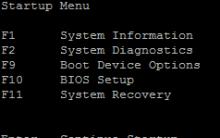



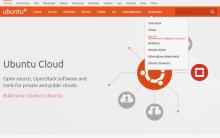





Farebný profil - zadarmo
Prečo nič nefunguje, keď otvorím Photoshop
Ako odstrániť šum z fotografie Program na odstránenie šumu zo zvukového záznamu
Kovové textúry, škrabance
Základy imidžu